Ako urobiť snímku obrazovky na LG G Flex
Môžete si vziať a snímka obrazovky na vašom LG G Flex, aby ste zachytili všetko, čo je aktuálne viditeľné na obrazovke. Na ňom sú dve fyzické tlačidlá telefón že musíte stlačiť súčasne, aby to fungovalo.
Prečo by ste si urobili snímku obrazovky na svojom telefóne? Obrázky, ktoré nájdete online, sa zvyčajne dajú uložiť do zariadenia poklepaním a podržaním, ale pre obsah bez obrázkov, ktorý stále chcete uložiť ako súbor obrázka – napríklad rámček vo videu alebo text na webovej stránke – musíte snímka obrazovky.
Hoci nižšie uvedené pokyny sú špecifické pre telefón LG G Flex, stále sa môžu vzťahovať na iné Android telefóny vrátane telefónov vyrobených spoločnosťou Samsung, Google, Huawei, Xiaomi atď.
Ako urobiť snímku obrazovky LG G Flex

Vytvorenie snímky obrazovky na telefóne LG G Flex je naozaj jednoduché: stlačte súčasne tlačidlo napájania a tlačidlo zníženia hlasitosti. Môžete to urobiť dvoma prstami, ale môžete tiež strategicky stlačiť medzi oboma tlačidlami, ak chcete použiť iba jeden prst.
Ak to urobíte správne, budete počuť zvuk prasknutia a uvidíte vizuálny signál, že snímka obrazovky bola nasnímaná a teraz je uložená vo vašom zariadení.
Nemusíte robiť snímky obrazovky, ktoré sa už dajú stiahnuť. Ak chcete zistiť, či môžete Stiahnuť ▼ obrázok normálne, stačí na obrázok klepnúť a podržať, a ak sa zobrazí ponuka, ktorá vám ponúka možnosti, ako je uloženie fotografie, urobte to namiesto postupu snímky obrazovky. Skončíte s čistým obrázkom, ktorý nie je potrebné orezávať.
Ako orezať snímky obrazovky na LG G Flex
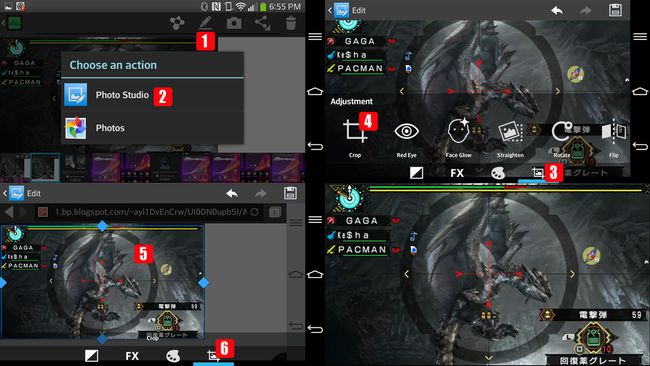
V niektorých prípadoch si po nasnímaní snímky obrazovky môžete uvedomiť, že obrázok nevyzerá celkom správne a teraz ho chcete orezať. Tu je postup:
Otvorením obrázka vyvolajte ponuku fotografií a klepnite na ikonu ceruzky zhora.
Vyberte si Fotoateliér.
Výberom nástroja orezania zobrazíte ďalší rad nástrojov na úpravu a úpravu obrázkov vrátane odstránenia červených očí, nástroja Face Glow a nástrojov na vyrovnávanie, otáčanie, preklápanie a ostrenie.
Vyberte Plodinaa potom upravte pole na miesto, kde chcete obrázok orezať. Potiahnutím prstom v rámčeku sa presunie celý štvorec do inej časti snímky obrazovky, zatiaľ čo potiahnutím rukovätí sa zmení veľkosť poľa orezania.
Keď budete spokojní s tým, ako bude snímka obrazovky orezaná, klepnutím na ikonu orezania vykonajte zmeny. Vaša orezaná snímka obrazovky sa uloží do jedného z vašich priečinkov s obrázkami, v našom prípade do Snímky obrazovky priečinok, pretože odtiaľ pochádza zdrojový obrázok.
Upravenú snímku obrazovky môžete presunúť do ľubovoľného albumu na svojom LG G Flex klepnutím a podržaním jej miniatúry z pôvodného priečinka, čím sa zobrazí ponuka s Pohybujte sa možnosť. Keďže sa snímka obrazovky považuje za obrázok, môžete ju tiež odstrániť a nastaviť ju ako tapetu alebo fotografiu kontaktu.
